Настройки CTI-панели¶
Раздел, содержащий общие настройки инструмента:
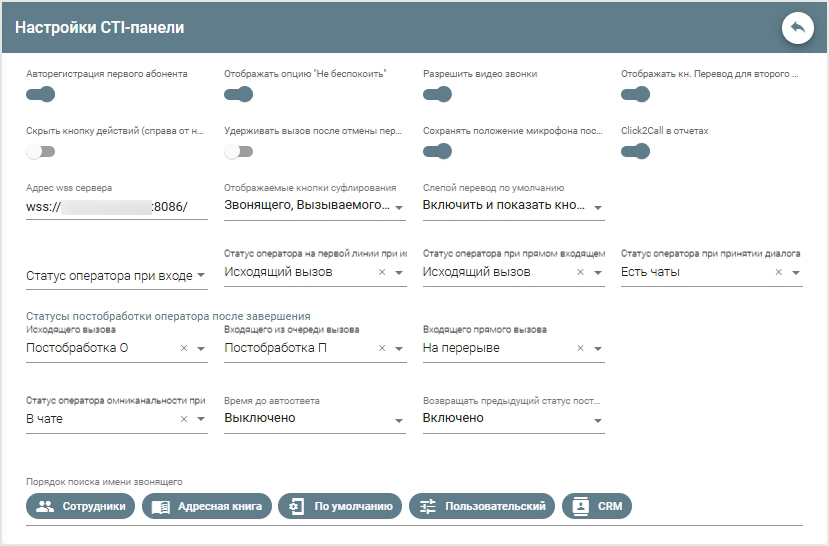
Настройки данного раздела распространяются на CTI-панели всех сотрудников в рамках АТС.
Основные настройки¶
Функционал |
Описание |
|---|---|
Авторегистрация первого абонента |
Авторегистрация первого внутреннего номера сотрудника, если у него не настроен профиль (если не хотите настраивать профиль каждому сотруднику вручную) |
Отображать опцию «Не беспокоить» |
Включение/отключение отображения кнопки
|
Разрешить видео звонки |
Предоставляет разрешение на участие в ВКС |
Отображать кн. Перевод для второго исходящего вызова |
Наличие кнопки |
Скрыть кнопку действий (справа от номера) |
Наличие кнопки |
Удерживать вызов после отмены перевода |
Если оператор делает перевод, то вызов останется на удержании. Если перевод отклонен(тем на кого перевод) или отменен (завершен самим оператором), то при условии включения этой функции, вызов останется на удержании, и снимать его нужно будет вручную, иначе вызов снимется с удержания автоматически |
Сохранять положение микрофона после завершения |
Если опция включена, то состояние (включен или выключен) микрофона сохранится после завершения всех вызовов и отобразится таким же при поступлении новых вызовов |
Click2Call в отчетах |
Дает возможность совершать вызовы нажав на номер телефона в отчете История вызовов |
Адрес wss сервера |
Адрес сервера подключения (заполняется по форме: wss://Доменное имя:8086/) |
Отображаемые кнопки суфлирования |
Отображение кнопки |
Слепой перевод по умолчанию |
Наличие кнопки слепого перевода |
Статус оператора при входе |
Статус, который получает оператор при входе в систему |
Статус оператора на первой линии при исходящем вызове |
Статус, который получает оператор на первой линии при совершении исх. вызова |
Статус оператора при прямом входящем вызове |
Статус, который получит оператор при условии прямого вызова на него |
Статус оператора при принятии диалога |
Статус, который получает оператор при принятии чата |
Статус постобработки оператора после исходящего вызова |
Статус постобработки, который получает оператор после завершения исходящего вызова |
Статус постобработки оператора после входящего из очереди вызова |
Статус постобработки, который получает оператор после завершения входящего из очереди вызова |
Статус постобработки оператора после входящего прямого вызова |
Статус постобработки, который получает оператор после завершения прямого входящего вызова |
Статус оператора омниканальности при входящем вызове |
Статус, который получит оператор с включенной опцией омниканальности в момент поступления на него входящего вызова |
Время до автоответа |
Время, спустя которое, после поступления вызова до оператора, автоматически произойдет ответ на звонок |
Возвращать предыдущий статус постобработки |
Если параметр включен, то после окончания вызова начнется таймер, и постобработка. Если параметр выключен, то не будет ни таймера, ни постобработки |
Порядок поиска имени звонящего |
Порядок поиска имени для отображения при вызове - из CRM, c_user, Адресная книга и по умолчанию (если имя передалось в параметре caller_id_name |
Разрешить перевод на пустую очередь в звонке |
Предоставляет/отключает возможность перевода вызова на очередь, в которой в данный момент нет свободных сотрудников |
Разрешить перевод на пустую очередь в чате |
Предоставляет/отключает возможность перевода чата на очередь, в которой в я данный момент нет свободных сотрудников |
Пользовательское отображение звонка¶
Этот раздел позволяет вывести не только любого рода текст, либо гиперссылки под номером звонящего, но также и фразу, которая подставляется в поле Ключевая фраза.(эта опция будет работать при условии, что в порядке поиска имени звонящего на первое место выбрано пользовательское отображение)
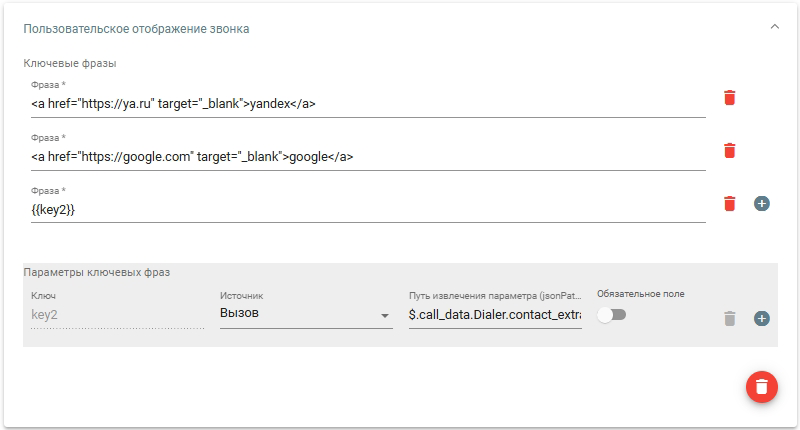
Скриншот ниже для наглядности функции
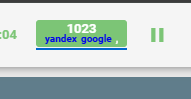
Если вам нужна гиперссылка, то вам нужно добавить в поле Фраза:
<a href=»XXXX» target=»_blank»>YYYY</a>, где XXXX - это ссылка на нужный вам ресурс, а YYYY - отображаемое название ссылки.
Если вам нужен текст, то вводите просто введите его, без оформления.
Если вы хотите подставить фразу, которая будет автоматически подтягиваться из jsonPath, то вам необходимо создать фразу {{XXX}}, где XXX - название фразы, затем, необходимо, создать Параметр ключевых фраз, где в ключ - добавить название фразы, в поле источник выберите нужный вам источник, в поле Путь извлечения параметров (jsonPath) вам необходимо ввести путь до нужного вам параметра. Если тумблер обязательное поле включен, то при условии, что Путь извлечения параметров (jsonPath) не был найден, то фраза не отобразится. Если же, тумблер выключен, то фраза будет отображаться всегда.
После завершения настройки необходимо нажать кнопку 
Горячие клавиши вызова¶
Горячие клавиши вызова дают возможность перевести на какой-либо созданный на АТС маршрут и следить за количеством свободных агентов в очереди.
По умолчанию доступен вариант для всех - глобально для всех сотрудников АТС. Для подобной настройки выберите его, а также для какого направления вызовов создать горячую кнопку. После воспользуйтесь  для создания.
для создания.
Выберите иконку кнопки, всплывающую текст (описание кнопки), выберите действие и внутренний маршрут. Добавьте индикатор, если он нужен, и выберите очередь.

При подобной настройке в CTI-панели при нажатии кнопки  отобразится созданная кнопка:
отобразится созданная кнопка:
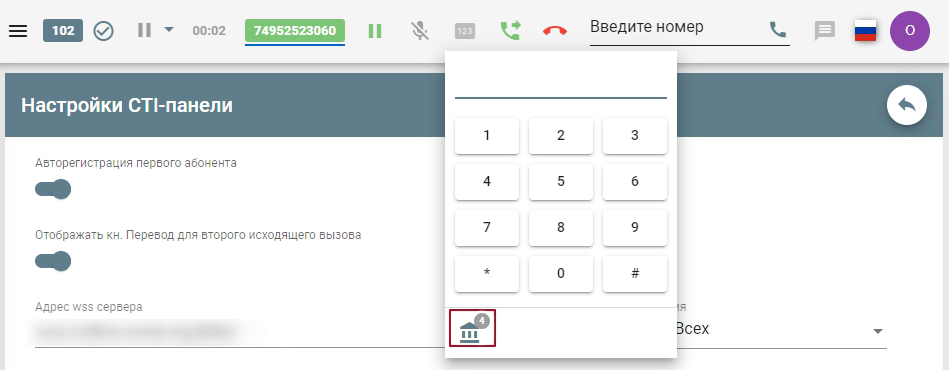
Счетчик, расположенный на кнопке, есть индикатор количества свободных сотрудников в Очереди «Секретарь».
Для удаления кнопки воспользуйтесь кнопкой 
Если необходимо задать горячую клавишу для конкретной Группы, выберите её из выпадающего списка и нажмите кнопку 
Горячие клавиши чата¶
Горячие клавиши чата дают возможность перевести на какой-либо созданный на АТС маршрут и следить за количеством свободных агентов в очереди.
По умолчанию доступен вариант для всех - глобально для всех сотрудников АТС. Для подобной настройки выберите его, а также для какого направления диалогов создать горячую кнопку. После воспользуйтесь  для создания.
для создания.
Выберите иконку кнопки, всплывающую текст (описание кнопки), выберите действие и внутренний маршрут. Добавьте индикатор, если он нужен, и выберите очередь.
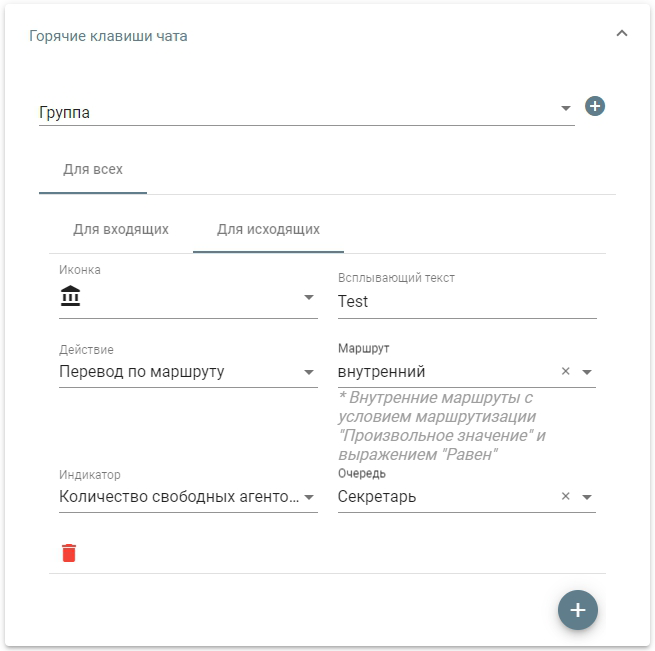
При подобной настройке в CTI-панели при нажатии кнопки  отобразится созданная кнопка.
отобразится созданная кнопка.
Для удаления кнопки воспользуйтесь кнопкой 
Если необходимо задать горячую клавишу для конкретной Группы, выберите её из выпадающего списка и нажмите кнопку 
После завершения настройки необходимо нажать кнопку 
Дополнительная информация¶
После загрузки страницы браузера с CTI-панелью, необходимо кликнуть куда-нибудь на странице, тем самым ее активировав, - этого требует политика Google Chrome для воспроизведения звука при входящем вызове. Если не было взаимодействия пользователя на странице (клика по ней), то звук воспроизводиться не будет.
Если пользователь находится на другой вкладке, то при входящем вызове ему всплывет уведомление браузера о входящем вызове, нажав на которое пользователь перейдет на страницу АТС, куда пришел вызов. Для получения уведомления необходимо разрешить показ уведомлений в настройках браузера.

Для этого нажмите кнопку  , располагающейся в начальной части адресной строки браузера
, располагающейся в начальной части адресной строки браузера
В открывшемся списке выберите пункт  и нажмите на него.
и нажмите на него.
В пункте «Разрешения» найдите пункты «Уведомления» и «Всплывающие окна и переадресации» и разрешите их.



 для второго
исходящего вызова
для второго
исходящего вызова для настройки
действий
для настройки
действий суфлирования
суфлирования